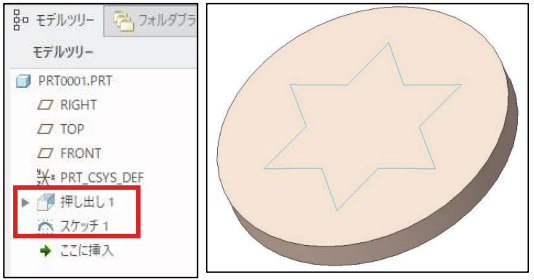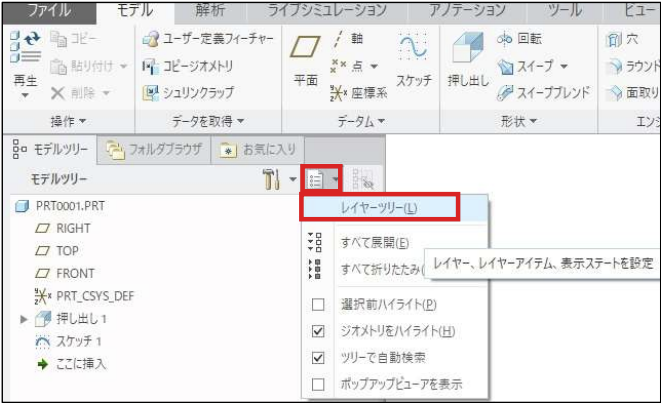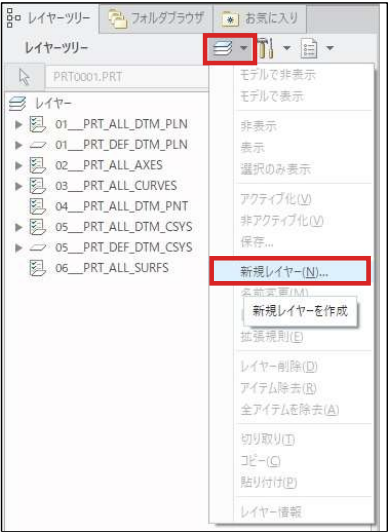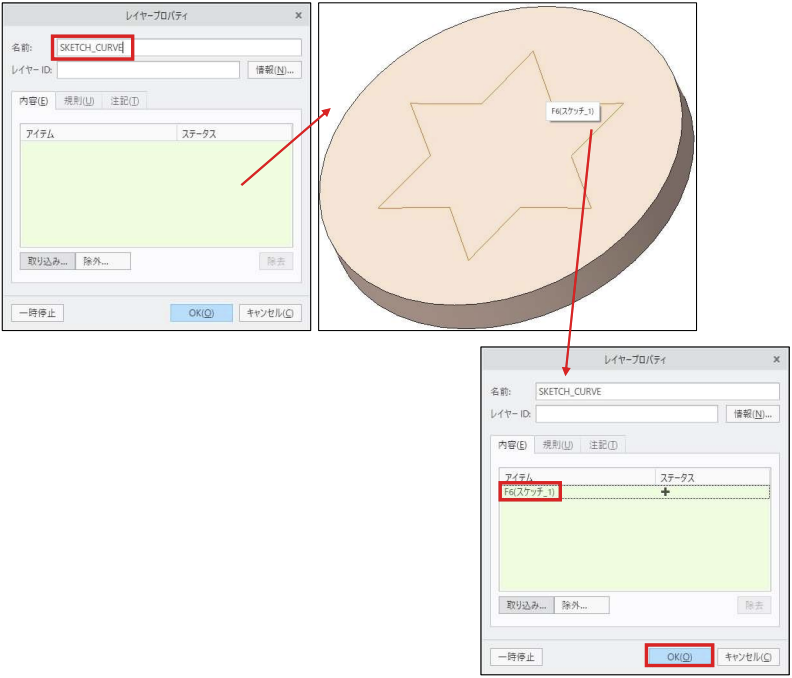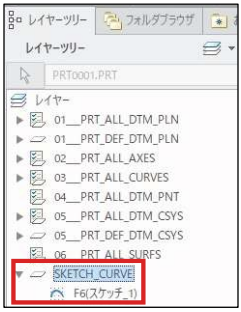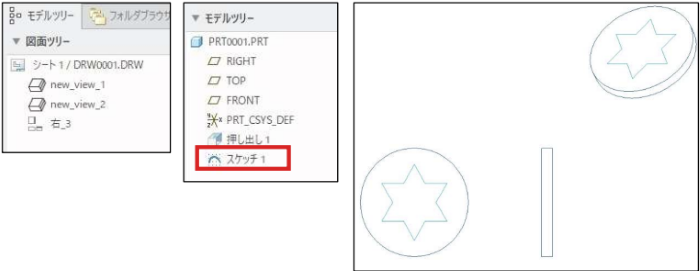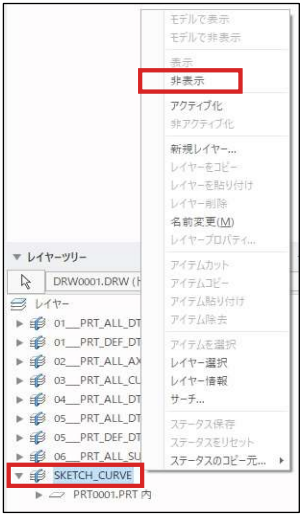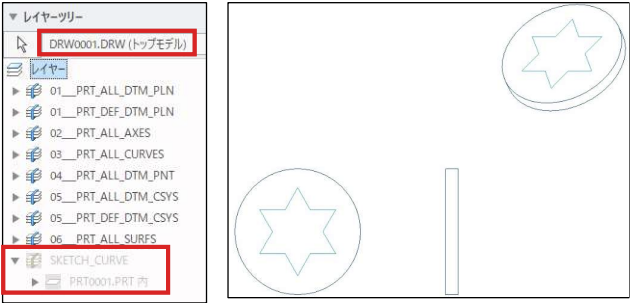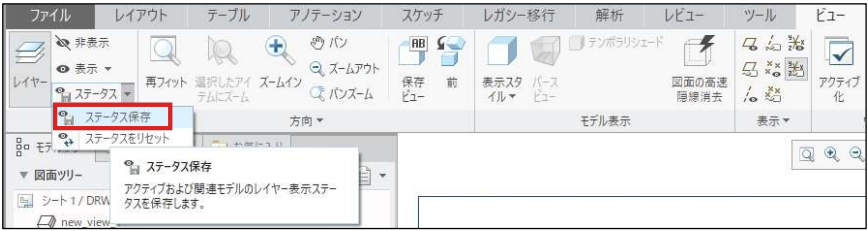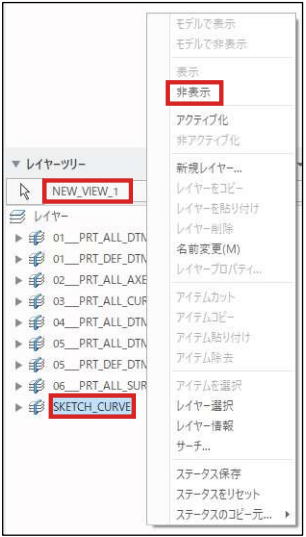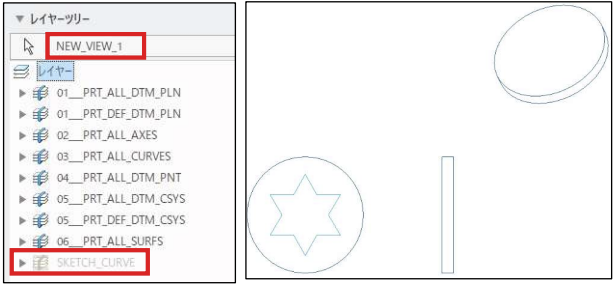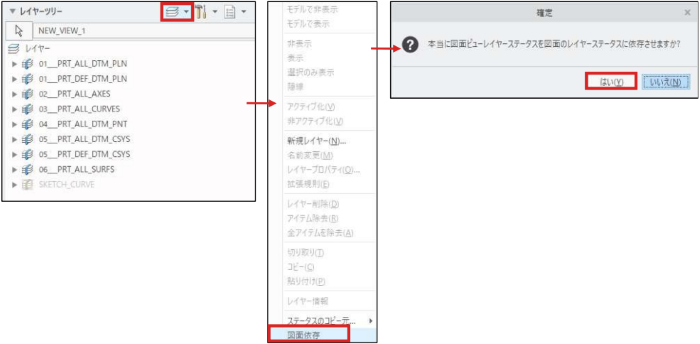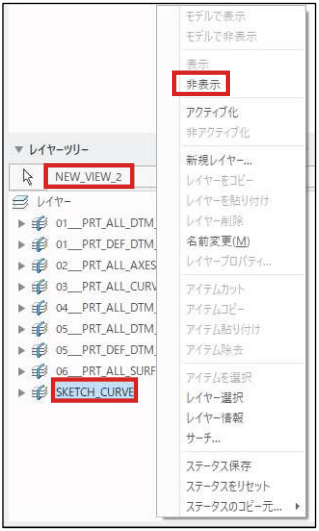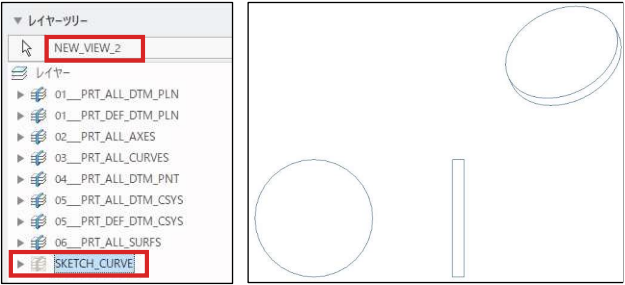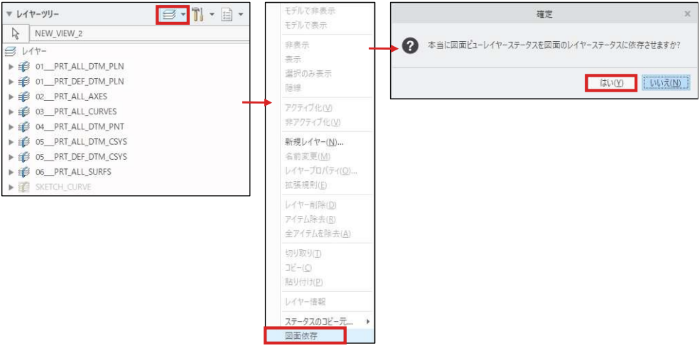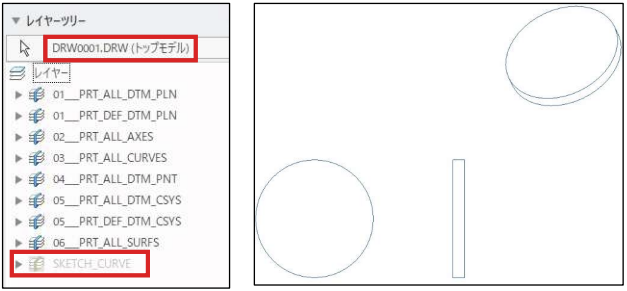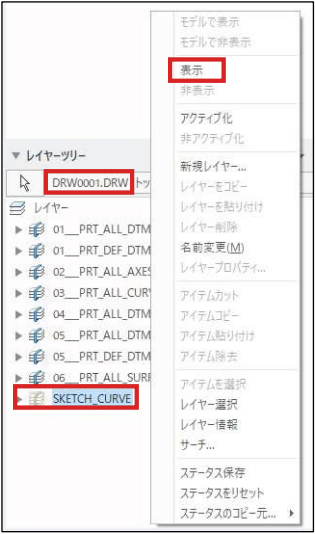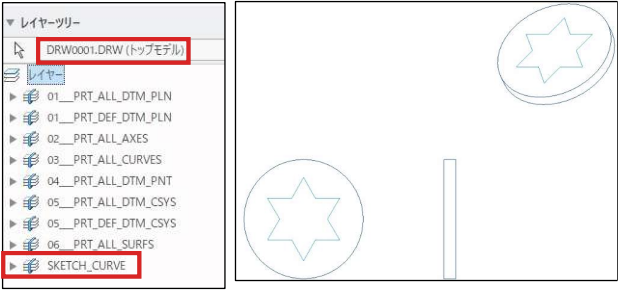操作方法/TIPS
CAD
Creo Parametric

記事の概要
皆さん、こんにちは。
旭エンジニアリング 製品技術チームの 村井です。
今回は、スケッチをモデルで表示に 図面で非表示にする方法をCreo Parametric7.0を用いてご説明いたします。
【1】モデルでの設定
-
サンプルモデルは下図のように、押し出し 1 の後に、スケッチ1が作成されています。

- モデルではスケッチを表示 に設定し、図面ではスケッチを非表示 させるには、次のように設定します。
-
モデルツリー>表示>レイヤーツリー をクリックします。

- レイヤーツリーが表示されます。
-
レイヤー>新規レイヤー をクリックします。

- 「レイヤープロパティ」のダイアログボックスが表示されます。
-
名前>SKETCH_CURVE と入力します。
アイテム欄をクリックし、グラフィックウィンドウのモデル上のスケッチ付近にマウスカーソルを置くと、スケッチを認識します。 - そのままダブルクリックすると、「レイヤープロパティ」のダイアログボックスのアイテムに「F6(スケッチ_1)」が表示されます。
-
「OK」をクリックします。

-
レイヤーツリーに、「F6(スケッチ_1)」を取り込んだ、新規レイヤー「SKETCH_CURVE」が表示されます。

- モデルでの設定は以上です。
【2】図面の確認
- 新規図面を作成します。
-
図面では、モデルツリーに「スケッチ1」が表示され、グラフィックウィンドウでもモデル上にスケッチが表示されていることが確認出来ます。

【3】図面で全てのスケッチを非表示 に設定する
- 図面の全てのスケッチも非表示に設定したい場合は、次のようにします。
-
図面にて、モデルツリー>レイヤー>レイヤーツリー をクリックします。

- 図面トップモデルのレイヤーツリーが表示されます。
-
「SKETCH_CURVE」を選択>右ボタン>非表示 をクリックします。

-
図面のレイヤーツリーの「SKETCH_CURVE」にマスクが掛かって非表示状態になりますが、グラフィックウィンドウの図面では、
正面図と斜視図で、図面上のスケッチが表示状態のままです。 -
これは、各ビューのレイヤーステータスが「図面依存」に設定されてないためです。

- 下記の手順で各ビューのレイヤーステータスを、「図面依存」に設定します。
-
ビュータブ>表示グループ>ステータス>ステータス保存 をクリックします。

- アクティブレイヤーオブジェクトを「NEW_VIEW_1」に切り替えます。
-
「SKETCH_CURVE」を選択>右ボタン>非表示 をクリックします。

-
図面のレイヤーツリーで、アクティブレイヤーオブジェクト「NEW_VIEW_1」の「SKETCH_CURVE」にマスクが掛かって非表示状態になり、
グラフィックウィンドウの図面では、斜視図で、図面上のスケッチが非表示になったこと確認出来ます。

-
レイヤーボタン>図面依存>はい をクリックします。「NEW_VIEW_1」が「図面依存」に設定されます。

- アクティブレイヤーオブジェクトを「NEW_VIEW_2」に切り替えます。
-
「SKETCH_CURVE」を選択>右ボタン>非表示 をクリックします。

-
図面のレイヤーツリーで、アクティブレイヤーオブジェクト「NEW_VIEW_2」の「SKETCH_CURVE」にマスクが掛かって非表示状態になり、
グラフィックウィンドウの図面では、正面図で、図面上のスケッチが非表示になったこと確認出来ます。

-
レイヤーボタン>図面依存>はい をクリックします。「NEW_VIEW_2」が「図面依存」に設定されます。

- スケッチが表示されていませんが、ビュー「右_3」でも同様に、「SKETCH_CURVE」の非表示設定と、「図面依存」の設定を行います。
- アクティブレイヤーオブジェクトを「トップモデル」に切り替えます。
-
全てのビューで、スケッチが非表示になったことが確認出来ます。

-
トップモデル>SKETCH_CURVE>右ボタン>表示 をクリックします。

-
ト全てのビューで、スケッチが表示になったことが確認出来ます。

- 上記の設定により、「SKETCH_CURVE」の表示、非表示の切り替えで、スケッチの表示切替が出来るようになります。
参考情報
Q.図面作成時、最初から、各ビューのレイヤーステータスを「図面依存」に設定しておくことは可能でしょうか?
A.残念ながら、「図面依存」をデフォルトとして設定することができません。
図面テンプレートでも設定することができません。
回避策として、各ニューの「図面依存」の操作をマップキーとして登録し、図面を開くと、すぐにマップキーを実施します。